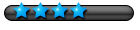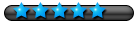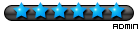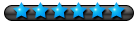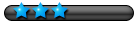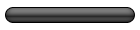Ce petit tuto à pour but de vous aider à résoudre les pannes et problème les plus fréquent rencontrés avec vos PC
Attention l'auteur ne pourra être tenu pour responsable en cas de pertes de données ou de défaillance du matériel due à une mauvaise manipulation.
Tout d'abord les connaissance de chacun en informatique n'étant pas à égalité il faut que j'explique de quoi on parle
Je vais faire court le but n'étant pas de faire un choix de matériel mais simplement d'identifier les éléments.
Le processeur

à noter que le processeur est toujours recouvert d'un radiateur et d'un ventilateur
La mémoire vive RAM

Le disque dur

La carte graphique

La carte mère

Voici les pannes les plus fréquentes et quels sont les points à vérifier lorsque cela arrive. Je ne prétend pas résoudre tous les problèmes simplement je présente les causes les plus fréquentes pour ces pannes. Si rien ne fonctionne je vous invite à venir poster un message sur le forum afin que les membres puisse vous aider au cas par cas.
Petit rappel si vous avez à poster sur le forum dépannage essayez d'être le plus précis possible dans les symptômes (en fonction de vos connaissance bien sûr) et de donner une description aussi complète que possible de votre matériel cela facilitera les réponses.
Passons au choses sérieuses
Symptôme : Je n’arrive pas à démarrer mon PC, j’appuie sur le bouton mais rien ne se passe.
Liste des vérifications à effectuer :
-avez vous placé les entretoises derière la carte mère au montage un oubli de ces pièces peut entrainer un court circuit de la carte mère sur le fond du boitier

-l’alimentation de la carte mère est bien branchée (connecteur 20 ou 24 ou 20+ 4 broches) repère 3
-l’alimentation supplémentaire du processeur est bien branchée (connecteur 4 broches voir 8 sur certaines configurations ) repère 6
-la (les) barettes de RAM sont elles bien enfoncées (les clips de chaque coté doivent être bien enclenché) repère 2
-le processeur est il placé correctement, vérifier que les petits picots qui assurent le contact avec le processeur ne soit pas pliés repère 1
-vérifier les branchements des connecteurs des boutons et LED repère 5 info disponible dans le manuel de la carte mère
Symptôme : j’appuie sur bouton le PC démarre (j’entends les ventilos se mettre en route) mais rien ne s’affiche à l’écran.
Liste des vérifications à effectuer :
-la prise qui va de l’écran à l’unité centrale est bien branchée. Il arrive qu’un des picots soit plié dans la prise.
-vérifier le branchement de l'alimentation de la/les cartes graphique.
Les cartes graphiques modernes ont besoins d'une alimentation supplémentaire (voir deux pour les plus gros modèles). Le plus souvent réparti en deux connecteurs – une fiche pci-e 6 broches (+ une fiche pci-e 6 ou 6+2 broches sur les grosses cartes)

-la carte graphique est bien insérée s'il faut la démonter et la remettre pour être sûr repère 4
-en cas de CrossFire ou SLI (couplage de plusieurs cartes graphique) essayer de ne brancher qu’une seule carte et alternativement l’une ou l’autre
-la (les) barettes de RAM sont elles bien enfoncées (les clips de chaque coté doivent être bien enclenchés) repère 2
-s'il y a plusieurs barrettes, essayé de démarrer avec une seule en essayant l'une ou l'autre et en la plaçant alternativement sur les différents slots repère 2
-le processeur est il placé correctement, vérifier que les petits picots qui assurent le contact avec le processeur ne soit pas abimés et/ou tordus repère 1
-l’alimentation supplémentaire du processeur est bien branchée (connecteur 4 broches voir 8 sur certaines configurations ) repère 6
-avez vous placé les entretoises derière la carte mère au montage un oubli de ces pièces peut entrainer un court circuit de la carte mère sur le fond du boitier

Symptôme : j’appuie sur le bouton le Pc démarre je vois le post (écran de démarrage) puis j’ai un message d’erreur "no hard disk found" ou encore "Reboot and Select proper Boot device or Insert Boot Media in selected Boot device and press a key".
Liste des vérifications à effectuer :
-le disque dur où est installé le système d'exploitation est bien branché prise molex et prise SATA
Pour un disque IDE dans ce cas il faudra en plus vérifier le bon placement du cavalier maitre ou esclave
-vérifier qu'il n y a pas de disquette dans le lecteur de disquette ou de CD dans le lecteur CD
-essayer le disque dur sur un autre PC si c'est possible afin de voir si le problème vient du disque par lui-même ou d'une perte d'un fichier de Windows qui empêche le démarrage
actions possibles
-essayer le disque dur avec une autre nappe (câble plat des disque dur) SATA ou IDE et si possible sur une autre prise de la carte mère repère 7 je dit ceci plutôt pour le SATA car il devient rare de nos jour de trouver une carte mère avec plusieurs ports IDE repère 8
-si vous êtes sûr que tout et bien branché et fonctionne correctement essayez de faire une réparation du système à l'aide du CD d'installation de WINDOWS
Plus d'info sur la réparation ici
-vous pouvez également grâce à un live cd de LINUX démarrer votre ordinateur sans aucune installation en utilisant ce système d'exploitation alternatif et gratuit plus d'info ici.
Cette méthode pourra vous permettre de récupérer des données et aucune installation sur le disque dur n'est nécessaire.
Symptôme : une fois l'ordinateur démarré je lance mon application "flurg" ou mon jeu "slorugt" et au bout de 5 min l'ordinateur redémarre.
Liste des vérifications à effectuer :
Pour les applications 3D
- vérifier le branchement de l'alimentation de la/les cartes graphique.
Le plus souvent réparti en deux connecteurs : une fiche pci-e 6 broches + une fiche pci-e 6 ou 6+2 broches sur les grosses cartes

En effet il se peut que l'ordinateur ait réussi à démarrer avec une seule alimentation sur la carte graphique mais lors de la charge de la carte par l'application 3D elle plante lamentablement par manque de courant.
-vérifier la température du processeur à l'aide d'un logiciel comme Seedfan le lien ici. La température du processeur doit être aux alentour de 30 à 50°c selon le système refroidissement en place.
-vérifier la température de la carte graphique à l'aide de Speedfan ou GPU-Z les liens ici. La température des cartes graphiques peut facilement montée à 100°c (surtout les modèle avec ventirad d'origine)
actions possibles
-en cas de température trop élevée sur le processeur normalement il se mettra en sécurité et il n'y aura pas de casse mais on est jamais à l'abri. Il faut contrôler en priorité le bon placement du ventirad (ensemble radiateur + ventilateur) en cas de doute le démonter et le replacer correctement. Si l'ordinateur à déjà vécu (+ de 2 an) peut être qu'un bon dépoussiérage fera l'affaire en effet l'accumulation de poussière sur les différents éléments entraine un mauvais refroidissement du système.
-si le problème vient de la température du GPU (carte graphique) on peut essayer d'augmenter la vitesse du ventilateur à l'aide logiciel comme ATITool ou Rivatuner les liens ici. De la même manière que pour le processeur un dépoussiérage ne fait pas de mal.
-il est important aussi de maintenir à jour les drivers (ou pilotes en français
Carte ATI c'est ici
Carte Nvidia c'est ici

Pour ce symptôme une des cause possible et aussi un manque de courant car l'alimentation et sous dimensionnée ou de mauvaise qualité. Je fais donc un aparté sur le choix de l'alimentation souvent négligé lors de l'achat d'un ordinateur.
Les alimentations de mauvaise qualité sont souvent annoncées à des puissances quelle n'arrive pas à délivrer. Exemple j'achète une alimentation "HEDaube le partenaire des pros" de 500W annoncée à 30€ et en fait elle ne peut délivrer que 320W je la branche dans mon PC manque de chance ma configuration musclée demande 400W l'alim en plus de rendre l'âme risque de détruire ma carte mère et/ou, disque dur et /ou, carte graphique car elle ne ce sera pas mis en sécurité. De plus pour enfoncer le clou et je reprend une expression du grand philosophe Eraziel
ces alim ont un rendement de m**de et ne sont donc pas économiques ni écologiques et elles polluent le réseau électrique avec des harmoniques mais là je m'égareeraziel a écrit : Effectivement, enfoncer un clou sur une no-name, c'est pas la meilleure idée pour la faire marcher
Symptôme :"rah j'en ai marre de cet ordinateur de #$%\\¿# qui rame sans arrêt ".
Votre ordinateur neuf fonctionnait très bien pourtant mais vous avez installé des logiciel des jeux vous êtes allez sur internet vous avez désinstallé des logiciel remis d'autre etc... Normal c'est fait pour ça un ordinateur. Mais souvent si on ne fait pas attention en plus du programme installé, il y a une petite application qui se lance à chaque démarrage (pour permettre un démarrage plus rapide de l'application ou surveiller les mises à jour). Tout ça sans compter les multiples virus et autre malware.
actions possibles
-commencez par un bon nettoyage de printemps à l'aide de CCleaner le lien ici affin de supprimer tous les fichiers temporaires inutiles. Puis un coup de SpybotS&D affin d'éliminer les malware et autres espions le lien au même endroit. Profitez-en pour faire un Scan antivirus ça fait pas de mal.
-supprimez les logiciels dont vous ne vous servez plus affin de faire de la place sur le disque dur.
-effectuez une défragmentation du disque dur. Les fichiers sur le disque dur sont "rangés" de manière découpée en fonction de la place disponible au moment de l'écriture. La défragmentation va permettre de regrouper les fragments de fichier et ainsi avoir un accès plus rapide aux dits fichiers
-avec Ccleaner dans l'onglet outils puis démarrage vous pouvez choisir quels programmes se lancent au démarrage afin de ne lancer que les vraiment utiles.
Vous pouvez aussi effectuer cette opération en utilisant démarrer/exécuter et en tapant "msconfig" ici aussi vous pouvez modifier quels programme ce lancent au démarrage.
ceci est une ébauche soyez indulgent la suite viendra plus tard
Merci à Dex pour son topic sur les logiciels utiles ici